随着技术的不断发展,越来越多的人选择使用U盘来安装操作系统。本文将为大家介绍一种简单易学的方法,教你如何使用U盘在联想老电脑上进行系统安装。
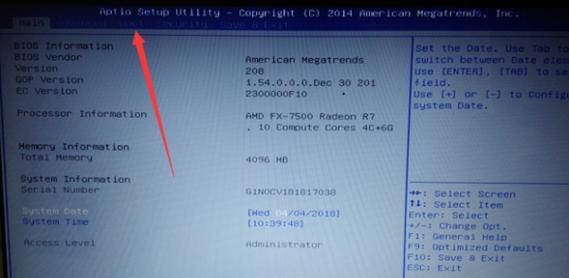
文章目录:
1.准备工作

你需要一台联想老电脑和一个容量足够的U盘。确保U盘为空,并备份里面的重要数据,因为安装系统将会格式化U盘。
2.下载操作系统镜像文件
在安装之前,需要先下载一个适合联想老电脑的操作系统镜像文件。你可以从官方网站或其他可信源下载到你想安装的操作系统。
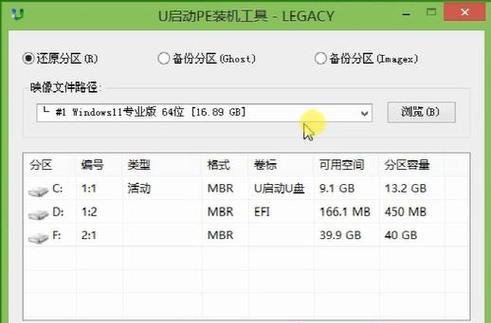
3.下载和安装U盘启动制作工具
在制作启动盘之前,你需要下载并安装一个专门用于制作启动盘的工具。常用的工具有Rufus、WinToUSB等,选择一个适合你的工具进行下载。
4.准备U盘启动盘
打开启动制作工具,并插入U盘。根据工具的指导,选择刚刚下载的操作系统镜像文件,并将U盘格式化为启动盘。
5.修改电脑启动项设置
在联想老电脑开机时,按下相应的热键(通常是F2、F12或Delete键)进入BIOS设置界面。在启动选项中,选择U盘作为第一启动项。
6.重启电脑并进入U盘安装界面
保存设置后,重启电脑。你会看到U盘的启动界面,按照提示选择安装操作系统的相关选项。
7.分区和格式化硬盘
在安装过程中,系统会提示你对硬盘进行分区和格式化操作。根据自己的需求进行选择,并耐心等待系统完成操作。
8.安装操作系统
选择要安装的分区,并点击安装按钮。系统将开始自动安装操作系统,这个过程可能需要一些时间,请耐心等待。
9.完成安装
安装完成后,系统会自动重启。此时你可以拔掉U盘,并按照系统提示进行相关设置,如设置用户名、密码等。
10.更新驱动程序
安装完成后,建议及时更新联想老电脑的驱动程序,以保证系统的稳定性和兼容性。
11.安装常用软件
根据个人需求安装一些常用软件,如浏览器、办公软件等,使你的电脑更加实用。
12.数据恢复
如果在安装系统过程中忘记备份重要数据,可以使用数据恢复软件尝试找回。但请注意,数据恢复并非百分之百成功。
13.防病毒软件安装
为了保护你的电脑免受病毒和恶意软件的侵害,建议安装一款可靠的防病毒软件。
14.系统优化
为了提高电脑的性能和稳定性,可以进行一些系统优化操作,如清理垃圾文件、禁用无用服务等。
15.系统备份
安装完系统后,建议定期进行系统备份,以防止数据丢失或系统崩溃时的紧急情况。
通过本文的步骤指导,你可以轻松使用U盘在联想老电脑上进行系统安装。记得按照提示仔细操作,并注意备份重要数据。祝你成功安装并享受新系统带来的便利!







